

TunePat Hulu Video Downloader
 ホーム > Hulu 関連 Tips > Hulu 動画 Mac 保存
ホーム > Hulu 関連 Tips > Hulu 動画 Mac 保存
MacでHuluの動画を保存する方法ってありますか?Hulu 動画を Mac や MacBook に保存したいけれど、方法が分からないという方は多いのではないでしょうか。今回は、Hulu 動画を簡単に保存する方法を二つご紹介します。
Hulu(フールー)は、10万本以上の映画やドラマなどの多様なコンテンツを楽しめる月額制の動画配信サービスであり、スマートフォンとタブレットで Hulu アプリを使用して、動画をダウンロードしてオフラインで視聴できます。
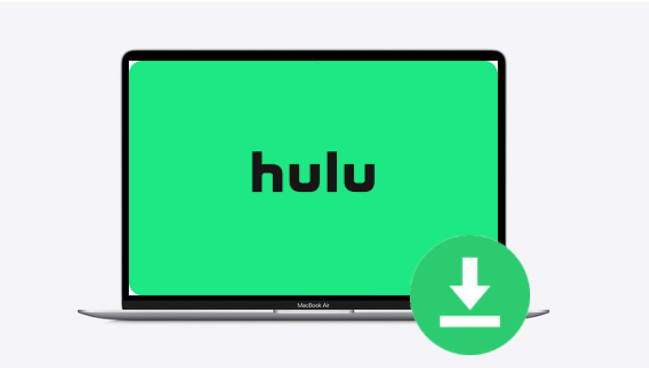
残念ですが、Mac 版の Hulu アプリがまだ発表されないため、Mac で Hulu 動画をダウンロードするには、録画ソフトと専用の Hulu ダウンローダーを利用する必要があります。では、Mac 版の QuickTime Player と専用の Hulu ダウンローダーを利用して Hulu 動画を録画・保存する詳しい手順を説明します。
QuickTime Player は、Mac に標準搭載されておりとても便利なフリーMac画面録画ツールであり、Mac の画面全体またはその一部だけを選択して、動画で撮影できます。QuickTime Player で Hulu 動画を録画する手順は以下の通りです。
Step 1Safari か Google Chrome で Hulu にアクセスして、好きな作品を選びます。
Step 2QuickTime Player を起動します。メニューバーから「ファイル」>「新規画面収録」の順に選択します。
Step 3画面上の任意の場所をクリックすると、画面全体の収録が始まります。
Step 4Hulu のサイト上で録画したいコンテンツを準備、再生すると同時に、QuickTime Player で録画を開始する。
Step 5録画していた動画コンテンツが終了したら、QuickTime Player に戻り、録画を完了する。録画したビデオファイルは、ローカルストレージに保存されます。
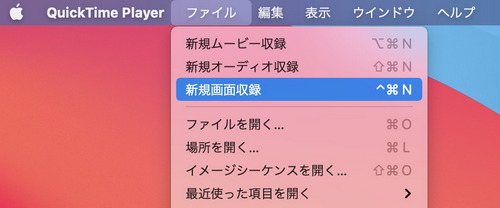
ここでは、専用の Hulu ダウンローダー- 「TunePat Hulu Video Downloader」を利用し、Hulu 動画を Mac にダウンロードする方法に詳しく説明します。
TunePat Hulu Video Downloader は専門の Hulu 動画ダウンロードソフトとして、Hulu と Hulu JP の両方のストリーミングサービスからビデオ、映画、またはテレビ番組をダウンロードできます。ダウンロードした動画を MP4、MKV の出力ファイルに設定する可能です。まずは、以下の Hulu ダウンローダーの主要機能をご覧ください。
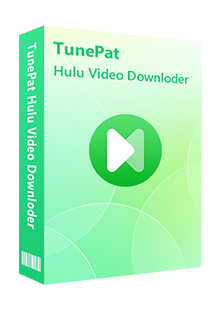
TunePat Hulu Video Downloader は Hulu 動画ダウンロードに特化したソフトで、Hulu アプリをインストールする必要がなく、ビデオのタイトルを入力するだけで、素早く検索して保存できます。(詳細を見る)
 Hulu の動画を MP4、MKV 出力形式で簡単にダウンロード。
Hulu の動画を MP4、MKV 出力形式で簡単にダウンロード。 オーディオトラックと多言語字幕を保存。
オーディオトラックと多言語字幕を保存。 高解像度(HD-1080p/720p)を保存可能
高解像度(HD-1080p/720p)を保存可能 ビデオメタデータ情報の保存にも対応。
ビデオメタデータ情報の保存にも対応。 複数のビデオを高速かつバッチでダウンロード可能。
複数のビデオを高速かつバッチでダウンロード可能。TunePat Hulu Video Downloader を使って、 Hulu から動画を Mac に保存する手順を解説いたします。
Step 1Mac に TunePat Hulu Video Downloader をダウンロードしてインストールします。起動後のメイン操作画面は下記画像のように表示されます。
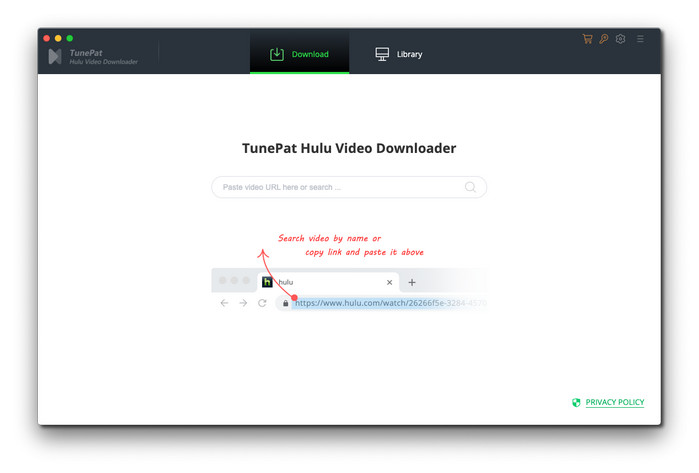
Step 2画面の右上部にある歯車のようなアイコン設定ボタンクリックして、設定ウィンドウ開きます。出力画質を(高、中、低)を設定して、最大 HD 1080p または 720p を保存できます。
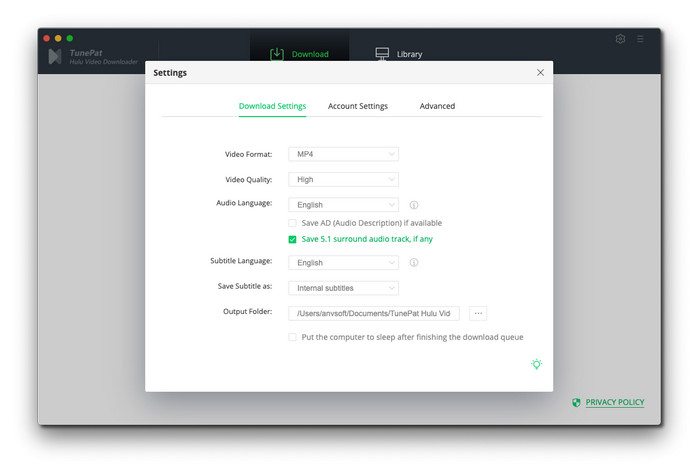
Step 3Hulu からダウンロードしたい映画やドラマの URL をメイン画面にある検索ボックスにペーストするか映画やドラマの名前を入力して、Enter キーを押します。初回利用の場合、 Hulu アカウントにログインする必要があります。
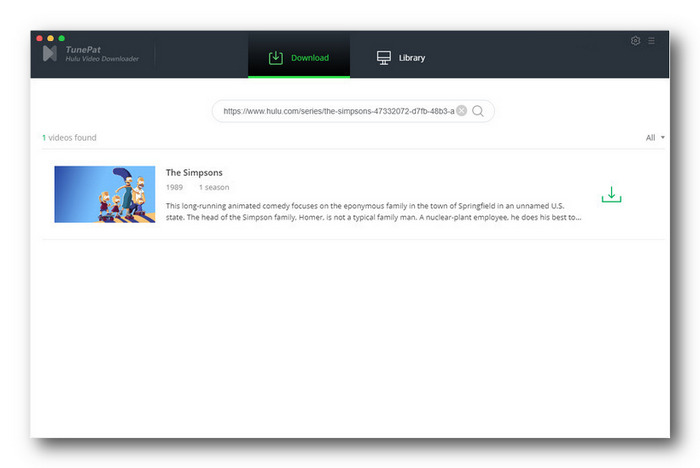
Step 4検索された動画の右側にある緑のダウンロードボタンをクリックして、シーズンと何話を選択する画面が表示されます。
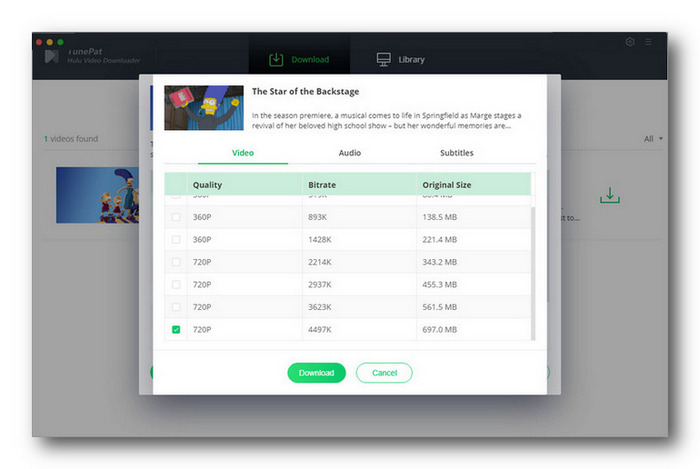
Step 5ダウンロードしたいビデオをチェックして、「ダウンロード」ボタンをクリックし、Hulu 動画のダウンロードを開始します。
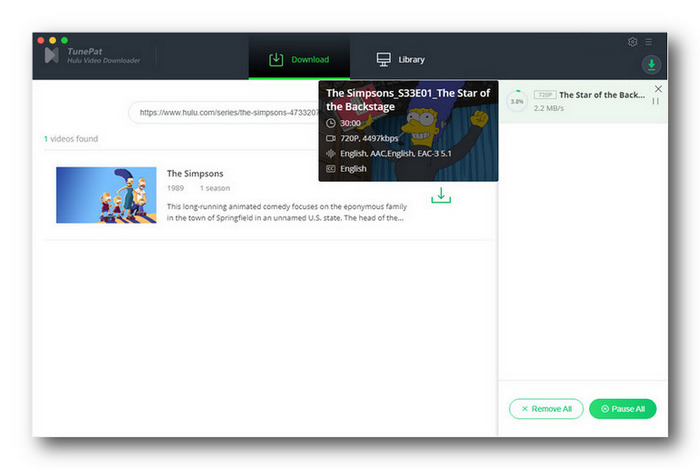
これで、Mac に Hulu ビデオが MP4 形式で保存されます。
*ご注意:さらに詳しい操作方法はユーザーガイドへ移動して、ご確認ください。(Mac版とWindows版の使い方は、ほぼ同じです。)
今回は、Mac 版の QuickTime Player と専用の Huluダウンローダーを利用して Hulu 動画を録画・保存する方法を解説しました。
多くのソフトウェアで画面録画は可能ですが、しっかりと最後まで録画できるソフトウェアは限られています。QuickTime Player は、Apple 社が開発したメディア専用ソフトウェアで、安全性と信頼性が高く、多くの Macユーザーに利用されています。複雑な設定は不要で、初心者でも簡単に利用できます。しかし、どんな素晴らしいものでも欠点があります。Hulu の HDCP デジタルコピー保護機能によって、「QuickTime Playerを使って Hulu の動画を録画できない」、「QuickTime Player でパソコンの画面を収録出来ないとか音が出ない、保存が出来ない」ケースもあります。
だからこそ、他にも多くの人気音楽変換ソフトと動画ダウンローダーを提供している TunePat 社のHulu ダウンローダーをおすすめします。 TunePat 社の Hulu ダウンローダーは、先進なダウンロードエンジンを搭載して、Hulu アプリをインストールしなくてもオフラインで Hulu 動画を制限なしで楽しめます。これ一本を利用すれば、初心者でも高画質・高音質で Hulu の動画を永久的に保存でき、いつでも視聴できます。さらに、無料体験版が使用できるので、気軽に試してみてください。
ヒント:本記事で紹介された TunePat Hulu Downloader はシェアウェアですが、無料体験ができます。ただし、無料試用版では、各動画の最初の5分間しかダウンロードできません。機能面では全く同じであるため、体験版で動作がちゃんとされるかを確認してから購入することができます。
VideoGo All-In-One
Hulu Video Downloader
Amazon Video Downloader
Netflix Video Downloader
Disney+ Video Downloader
お勧め人気製品
Hulu 関連記事
Netflix 関連記事
Prime Video 関連記事
Diseny+ 関連記事
U-NEXT 関連記事